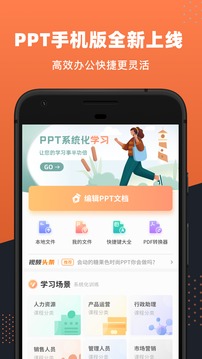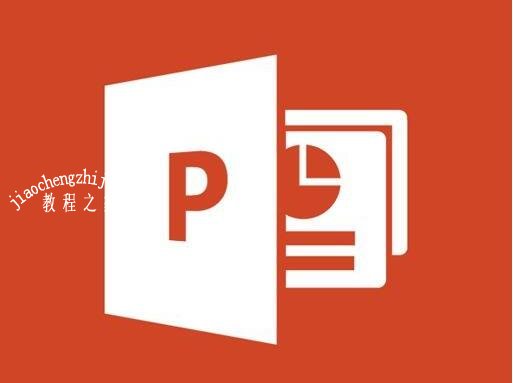下面的是PPT教程网给你带来的相关内容:
ppt制作遮罩效果的方法
ppt制作遮罩效果的方法
大家知道ppt制作遮罩效果吗?能够透过该图层中的对象看到“被遮罩层”中的对象及其属性ppt制作遮罩效果的方法,使用遮罩功能,可以制作出许多特殊效果。下面我们就给大家详细介绍一下吧!
1、启动,插入图片之后,继续插入一个矩形形状。
2、将矩形画出来,覆盖在图片的.左侧,如图所示,单击形状填充按钮,选择一种颜色填充。
3、点击形状轮廓,选择无轮廓,这样可以取消矩形外面的线框。
4、再在形状填充中选择其他颜色填充。

5、从弹出的界面中,将透明度调整为33%ppt制作,确定。另外一边也是同样的覆盖,复制粘贴即可。
6、Ctrl+A全选图形,右击,选择组合--组合。
7、最后我们就将图片进行局部透明覆盖了。
【ppt制作遮罩效果的方法】相关文章:
制作灯光照射效果的方法09-30
PPT制作环形图高级教程的方法09-21
制作3D火焰效果的方法10-01

PS将图片制作成拼图效果的方法09-29
电子商务操作:文字遮罩效果实作05-04
ppt制作技巧09-20
制作3D蓝色火焰效果的方法09-30
简单的PPT制作技巧10-07
实用的PPT制作技巧10-06
字体效果制作11-27
感谢你支持pptjcw.com网,我们将努力持续给你带路更多优秀实用教程!
上一篇:ppt里面如何加入视频:ppt里面加入视频教程 下一篇:ppt怎么加表格:PPT该咋插入Excel文档,怎么在ppt里加excel表格
郑重声明:本文版权归原作者所有,转载文章仅为传播更多信息之目的,如作者信息标记有误,请第一时间联系我们修改或删除,多谢。